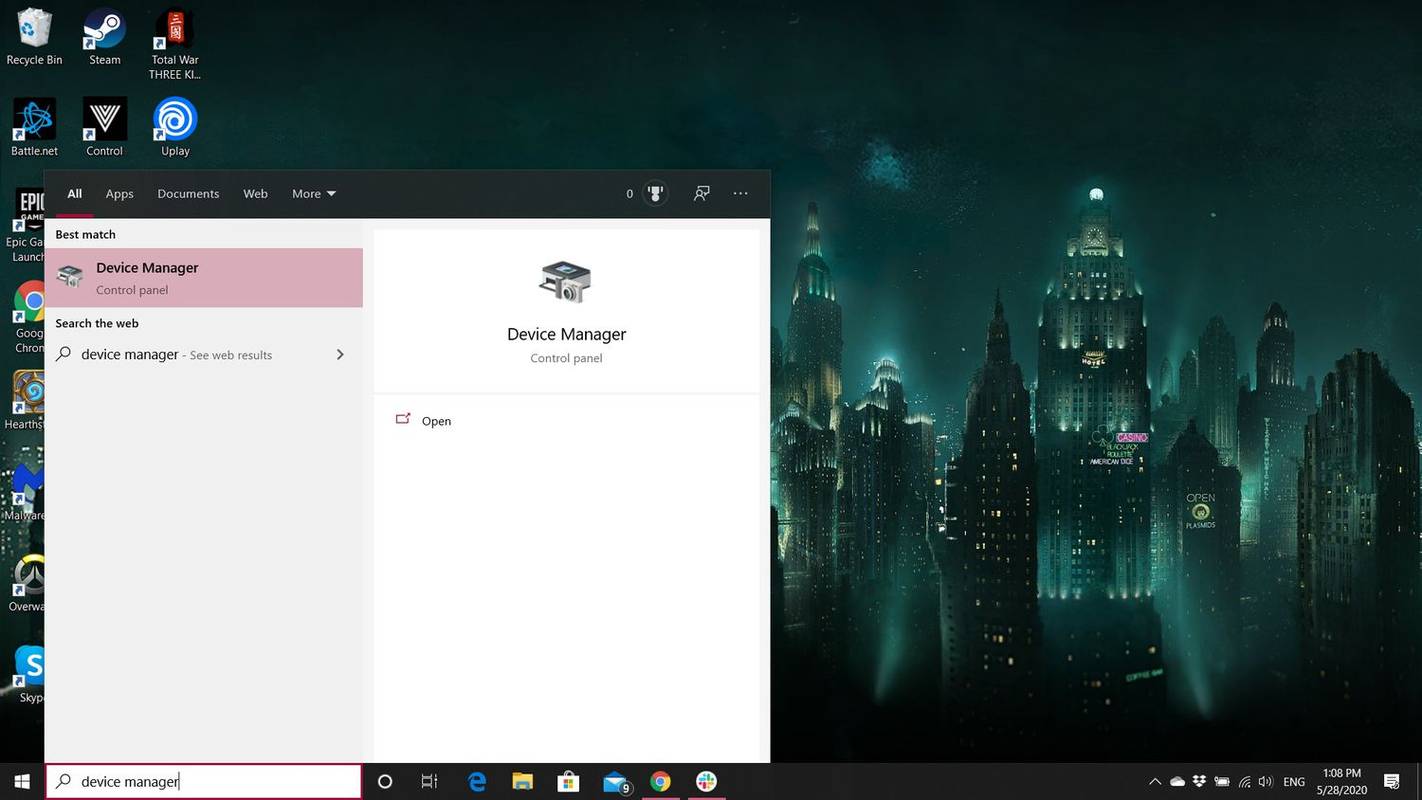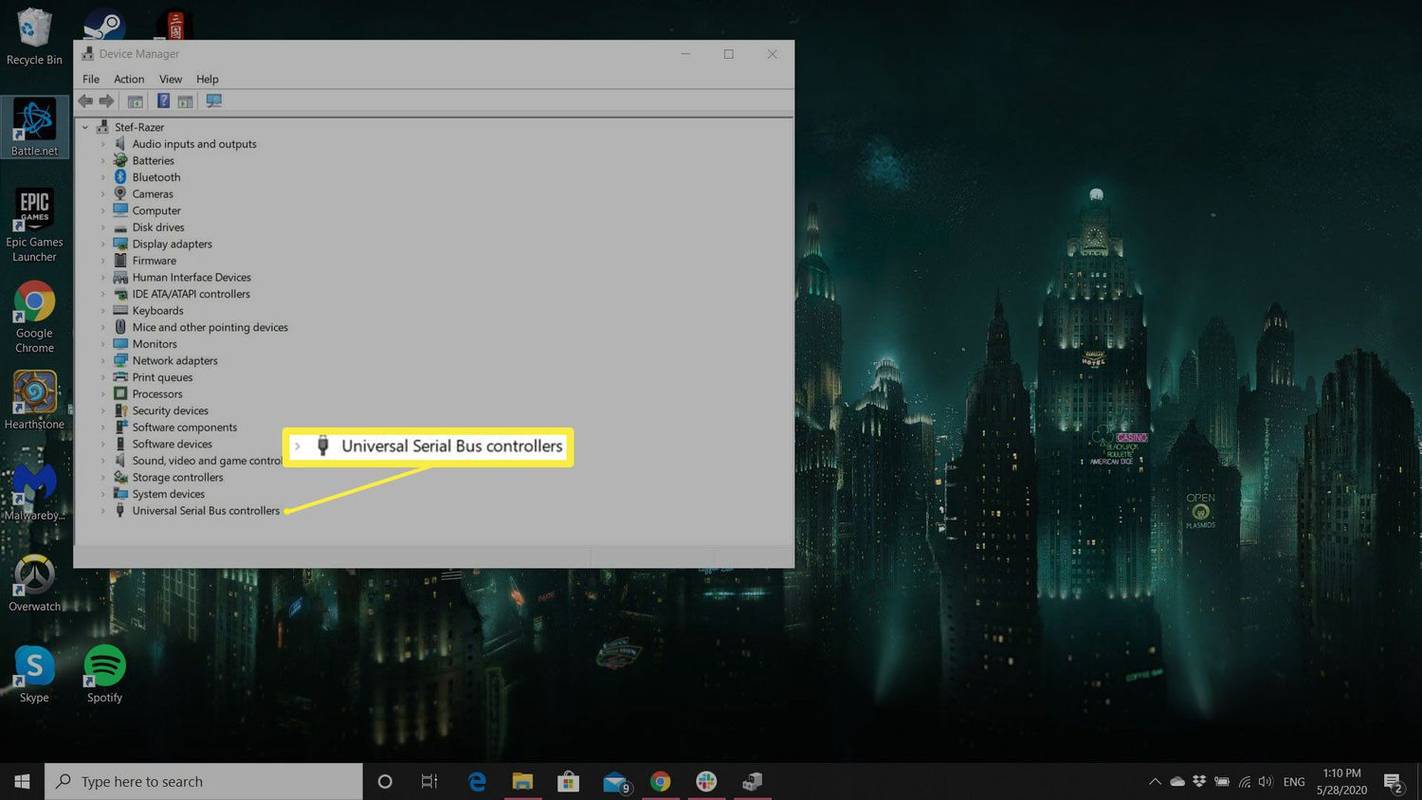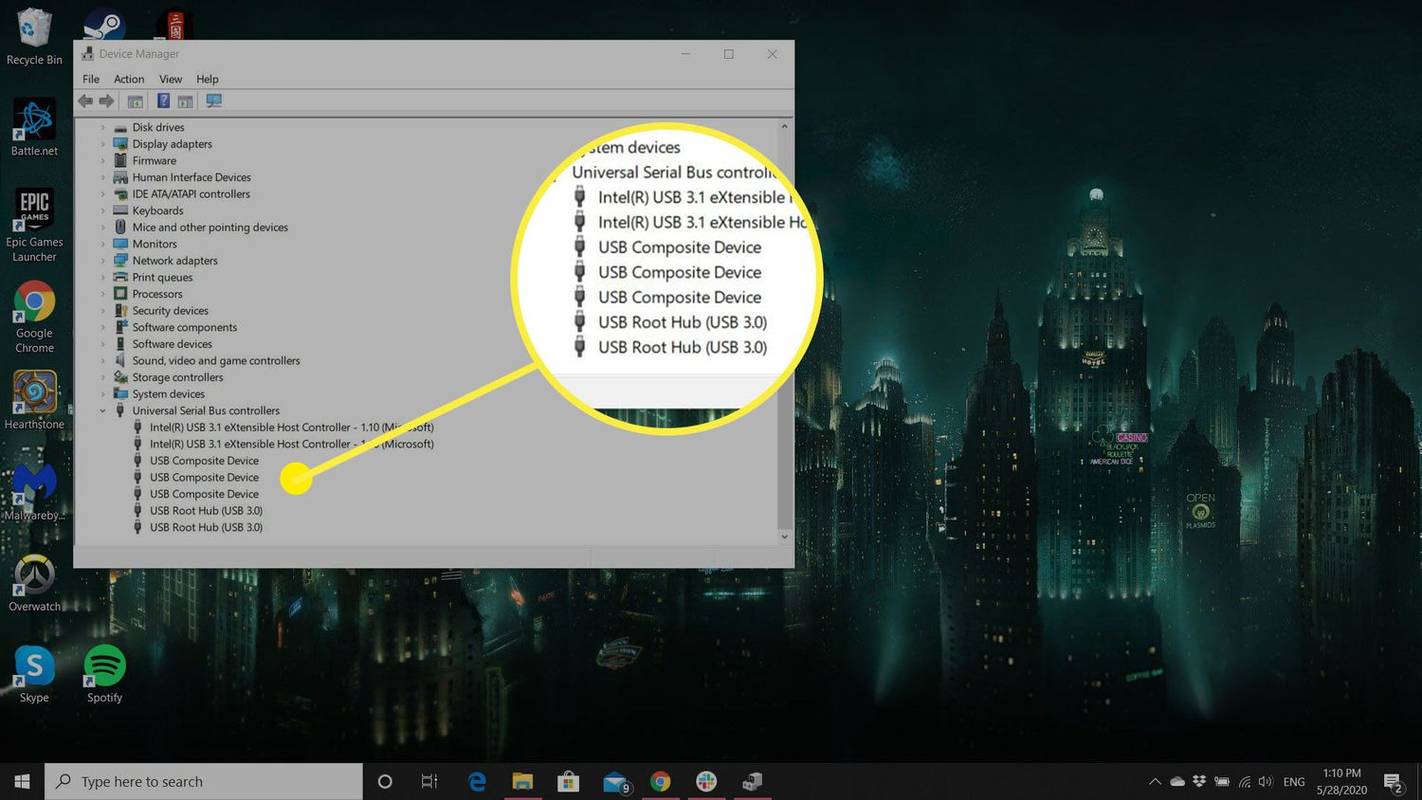知っておくべきこと
- USB ストレージ容量、転送速度、コンピュータの USB ポートの種類などの要素を考慮してください。
- Windows で開きます デバイスマネージャ そしてチェックしてください ユニバーサル シリアル バス コントローラー 標準 USB ポートを表示します。
- USB ドライブの安全性を高めるには、ソフトウェアとハードウェアの暗号化を検討してください。
この記事では、最適なものを選択する方法について説明します USB 必要に応じてフラッシュ ドライブ (サム ドライブとも呼ばれます) を選択します。
2024 年のベスト USB フラッシュ ドライブコンピュータに搭載されている USB ポートのタイプを確認する
USB のタイプは、データの転送元のデバイスと使用しているポートによって部分的に異なります。コンピューターの USB ポートがどの規格をサポートしているかは、デバイス マネージャーで確認できます。
AndroidからPCのwifiにファイルを転送する
-
デバイスマネージャーを開く 。最も早い方法は次のように入力することです デバイスマネージャ Windows の検索バーに入力し、オプションのリストから選択します。
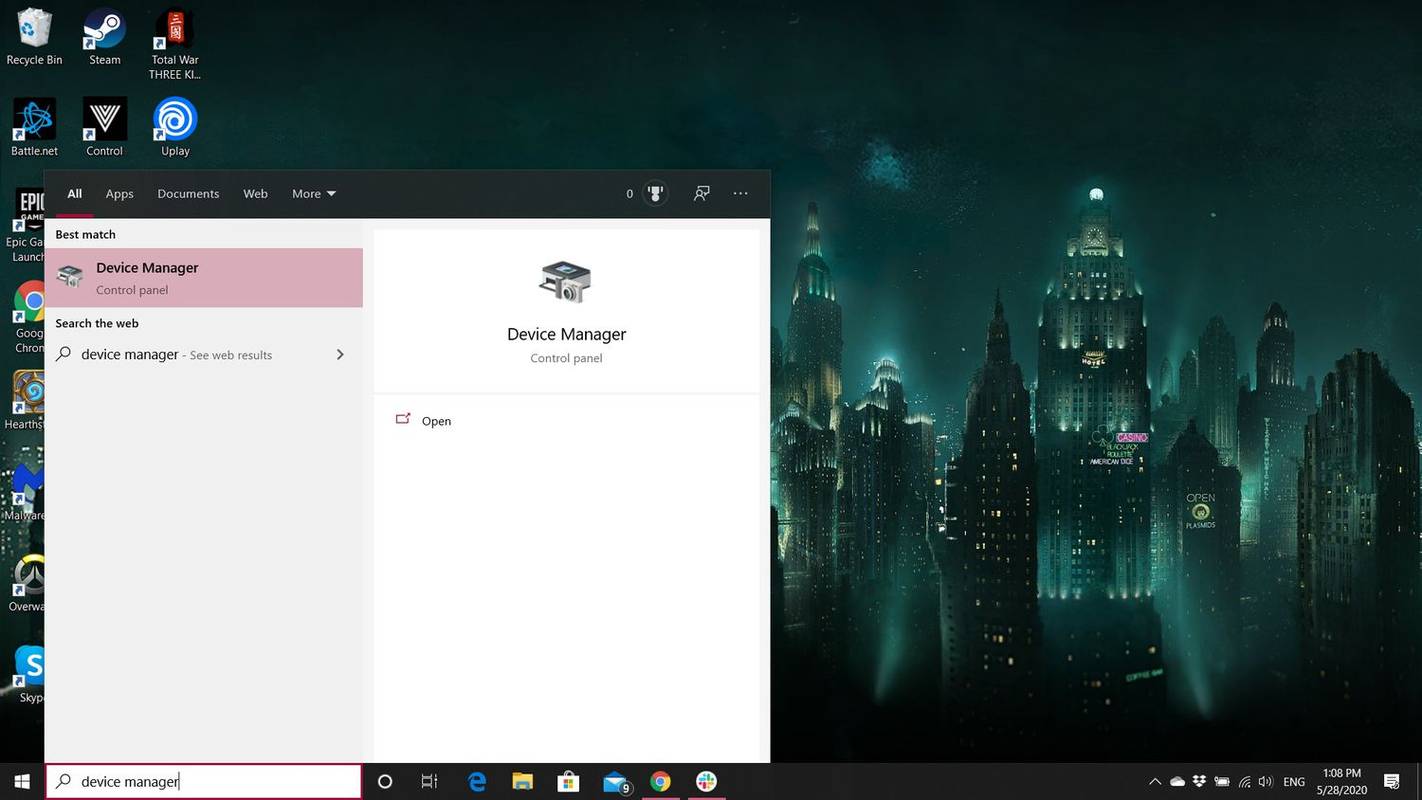
-
ダブルクリック ユニバーサル シリアル バス コントローラー 。
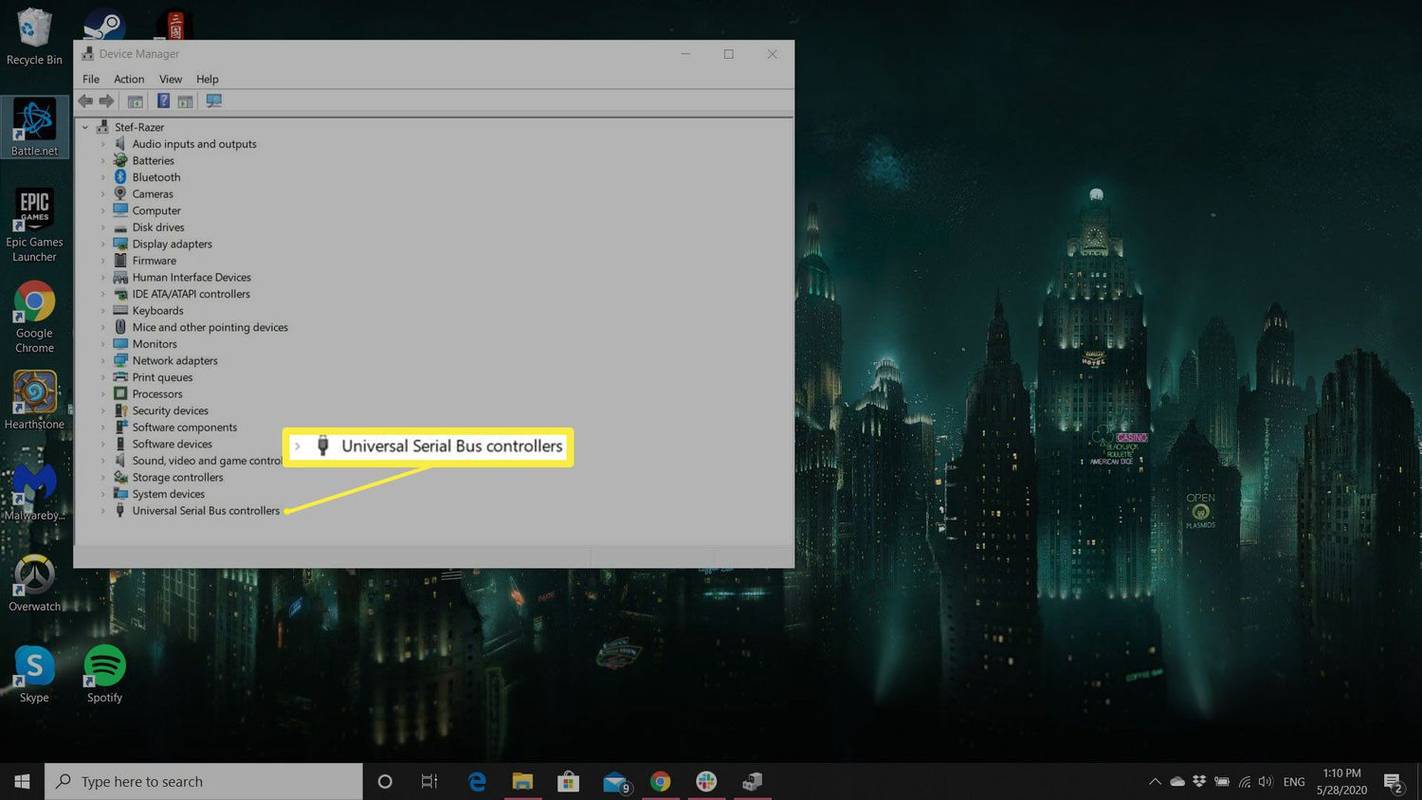
-
ここでは、コンピュータの USB ポートがどの規格をサポートしているかを確認できます。
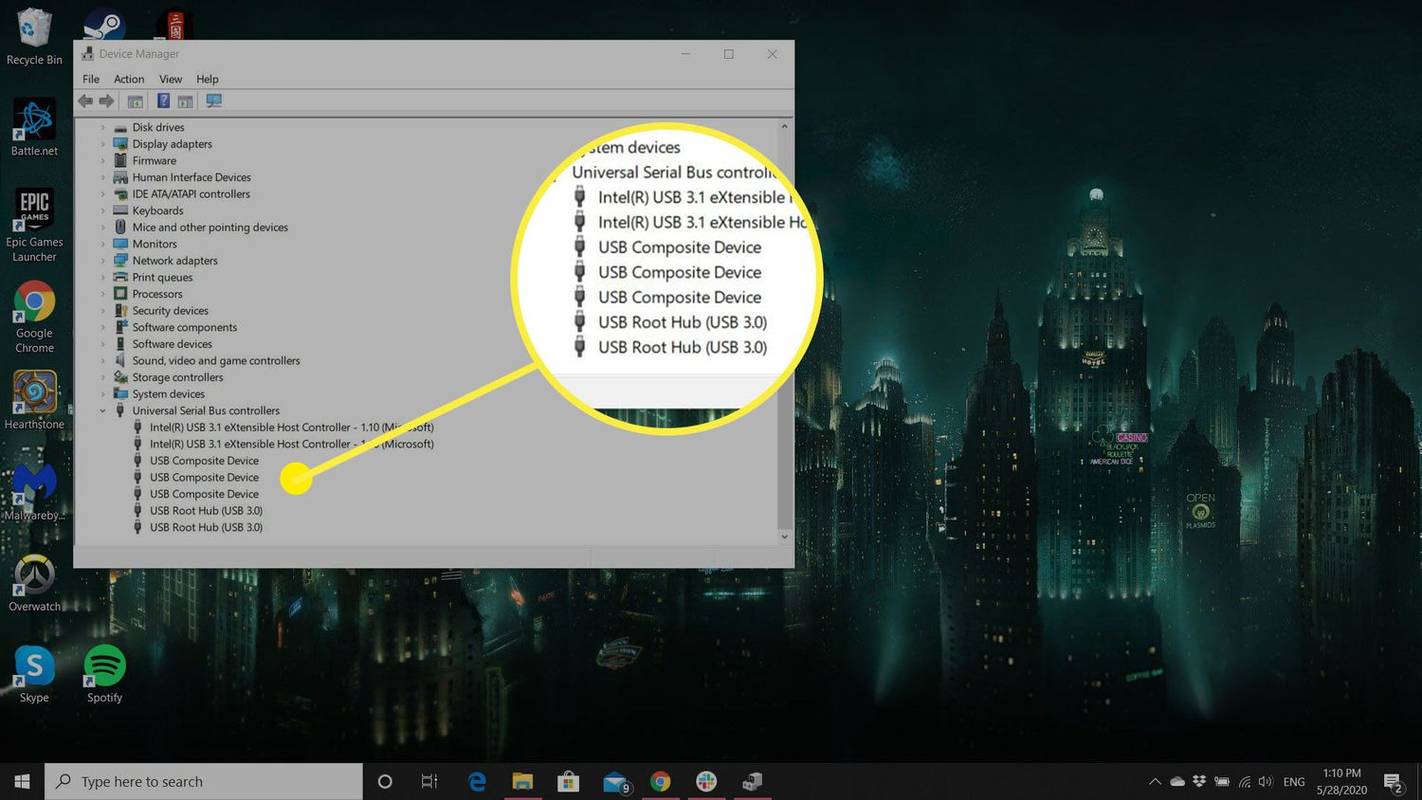
USBストレージ容量
USB フラッシュ ドライブの容量は、1 GB 未満から 1 TB を超えるものまであります。フラッシュ ドライブに「適切な」サイズはありません。必要なストレージの量は、保存するデータの量によって異なります。たとえば、いくつか掴むと、 言葉 1 台のコンピュータから Excel ファイルを取得する場合、1 GB のフラッシュ ドライブで十分な容量が得られる場合があります。ただし、すべてのファイルをバックアップする場合は、数 GB から 500 GB 以上の容量が必要になる可能性があります。
携帯電話からすべての画像とビデオを保存したい場合は、携帯電話の設定に移動し、メディア ファイルがどれだけのスペースを占有しているかを確認してください。 1 GB から数十 GB までの範囲になります。それが何であれ、それは、最小将来さらにファイルを追加する可能性を考慮して、必要なストレージの量を決定します。他のファイルにも同じ方法を使用できます。 MP4 。同じドライブにどのような種類のファイルを保存するかを必ず考慮してください。
フラッシュドライブのストレージ容量を確認する方法USB転送速度
転送速度は、フラッシュ ドライブを購入する際に考慮する必要があるもう 1 つの要素です。 USB フラッシュ ドライブには主に 2 つのタイプがあります。 USB2.0 、これは古い標準であり、 USB3.0 、これは新しいものです。 USB 2.0の転送速度は480Mbps、USB 3.0の転送速度は5,000Mbps(5Gbps)です。つまり、USB 3.0 は USB 2.0 よりも約 10 倍高速です。最大 20,000 Mbps (20 Gbps) の速度をサポートする USB 3.2 もあります。
一般に、デジタル ビデオ プロジェクトなどの 16 GB のファイルは、USB 3.0 を使用すると 1 分以内に転送されますが、USB 2.0 を使用する場合は約 5 分かかります。
Google Home ウェイクワードを変更する方法
USB セキュリティについて知っておくべきこと
USB フラッシュ ドライブの利便性には、いくつかのセキュリティ リスクが伴います。
- サイズが小さいため、紛失したり見落としたりする可能性があります。
- 物理的に追跡するのは困難です ( 一部の企業はその使用を禁止しています このため)。
- あるコンピュータから別のコンピュータにマルウェアを転送する可能性があります。
携帯性を犠牲にすることなくサムドライブの小さなサイズを変更することはできませんが、ソフトウェア暗号化とハードウェア暗号化は、マルウェアの転送と不正アクセスを防ぐのに役立ちます。完全なディスク暗号化プログラムは、リムーバブル メディアのオンザフライ暗号化を提供します。もう 1 つのタイプの保護は、ユーザーがドライブを使用するために PIN を入力する必要がある内蔵キーパッドです。
いくつかの非機密ファイルをあるホーム コンピュータから別のコンピュータに転送する場合、これらの追加機能は必要ない場合があります。ただし、複数のコンピュータ間でファイルを転送したり、重要なデータや専有データをアーカイブしたりする場合は、デバイスを保護する必要があります。データ セキュリティにより USB デバイスのコストが増加しますが、購入を決定する際には、保護されていないドライブが悪者の手に渡った場合の価格 (時間、金銭、および事態の悪化) と比較する必要があります。